
Każdy z nas miewa momenty, kiedy chce zmienić swój nick w grze. Mogą być różne powody: przestaliśmy lubić dotychczasowe imię, chcemy zmienić swoją wirtualną tożsamość lub wymyśliliśmy ciekawszy nick. Dzięki naszemu przewodnikowi dowiesz się, jak zmienić swoje imię w Fortnite.
Co musisz wiedzieć o nicku w Fortnite
W Fortnite twoje wyświetlane imię to to, które inni gracze widzą podczas gry. Jest ono powiązane z twoim kontem Epic Games, więc wszelkie zmiany wpłyną nie tylko na Fortnite, ale także na inne gry powiązane z twoim kontem Epic Games, takie jak Rocket League czy Fall Guys.
Ważne uwagi:
- Możesz zmieniać swoje wyświetlane imię tylko raz na dwa tygodnie.
- Zmiana wyświetlanego imienia jest darmowa i nie ma ograniczeń co do liczby zmian, z wyjątkiem ograniczenia z poprzedniego punktu.
Jak zmienić swoje imię w Fortnite na PC lub Mac
Jeśli grasz na PC lub Mac, musisz zalogować się na swoje konto Epic Games, aby zmienić swoje imię w Fortnite. Oto jak to zrobić:
Krok 1: Zaloguj się na swoje konto Epic Games
- Przejdź na stronę Epic Games.
- Kliknij Sign In w prawym górnym rogu strony głównej.
- Zaloguj się, używając metody powiązanej z twoim kontem (e-mail, Facebook, Google itd.).

Krok 2: Przejdź do ustawień konta
- Po zalogowaniu się najedź kursorem na swoje imię użytkownika w prawym górnym rogu i wybierz Account z rozwijanego menu.

Krok 3: Znajdź sekcję z wyświetlanym imieniem
- W zakładce Account Info znajdziesz sekcję Display Name.
- Kliknij niebieską ikonę ołówka obok swojego obecnego wyświetlanego imienia.
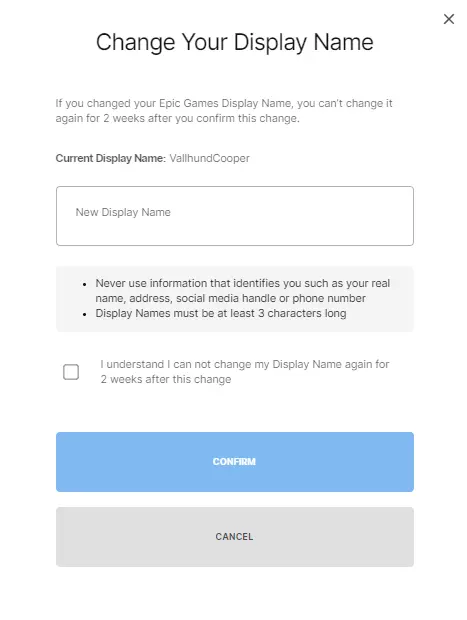
Krok 4: Wprowadź nowe imię
- Wprowadź nowe imię, które chcesz.
- Potwierdź, wpisując je ponownie w polu potwierdzenia.

Krok 5: Zapisz zmiany
- Kliknij Confirm i zapisz zmiany.
- Gotowe! Twoje wyświetlane imię w Fortnite zostanie teraz zaktualizowane na wszystkich platformach, na których używasz swojego konta Epic Games.

Jak zmienić swoje imię w Fortnite na konsolach (PS4, PS5, Xbox, Switch)
Jeśli grasz w Fortnite na konsoli, imię, które widzisz w grze, zazwyczaj jest imieniem twojego konta konsoli, a nie wyświetlanym imieniem Epic Games. Aby je zmienić, musisz zaktualizować swój PSN ID, Xbox Gamertag lub nick na Nintendo.
PlayStation (PS4/PS5)
1. Zaloguj się na swoje konto PlayStation:
→ Na konsoli przejdź do Settings.
→ Przejdź do Account Management, a następnie do Account Information.
2. Zmień Online ID:
→ Wybierz Profile, a następnie Online ID.
→ Postępuj zgodnie z instrukcjami na ekranie, aby wybrać nowe imię. Pamiętaj, że zmiana twojego PSN ID może być płatna i może wpłynąć na niektóre starsze zapisane gry.
3. Potwierdź zmianę imienia:
→ Po wyborze nowego PSN ID potwierdź zmianę.
Xbox (Xbox One/Series X/S)
1. Otwórz ustawienia profilu:
→ Naciśnij przycisk Xbox, aby otworzyć menu.
→ Wybierz swój profil gracza, a następnie przejdź do Profile & System > Settings > Account.
2. Zmień Gamertag:
→ Wybierz Gamertag i postępuj zgodnie z podpowiedziami, aby go zmienić.
→ Pamiętaj, że za zmianę Gamertag może być pobierana opłata, jeśli robisz to nie po raz pierwszy.
3. Potwierdź zmiany:
→ Po wyborze nowego Gamertag, będzie automatycznie wyświetlane w Fortnite.
Nintendo Switch
1. Uzyskaj dostęp do ustawień konta:
→ Na ekranie głównym Switch przejdź do System Settings.
→ Przewiń w dół do Users i wybierz swój profil.
2. Zmień nick:
→ Wybierz Profile, a następnie wybierz Nickname.
→ Wprowadź nowy nick i potwierdź zmianę.
Jak zmienić swoje imię w Fortnite na urządzeniu mobilnym (iOS/Android)
Dla graczy mobilnych proces zmiany imienia w Fortnite jest taki sam jak na PC, ponieważ mobilna wersja Fortnite używa kont Epic Games. W tym celu wykonaj następujące kroki:
- Otwórz przeglądarkę na swoim urządzeniu mobilnym.
- Przejdź na stronę Epic Games.
- Zaloguj się na swoje konto Epic Games.
- Postępuj zgodnie z tymi samymi krokami, co w sekcji “Jak zmienić swoje imię w Fortnite na PC lub Mac”, aby zaktualizować wyświetlane imię.
Wskazówki dotyczące wyboru nowego imienia w Fortnite
Przed wyborem nowego wyświetlanego imienia w Fortnite, weź pod uwagę następujące wskazówki:
- Uczyń je unikalnym: Spróbuj wybrać imię, które się wyróżnia, ale także reprezentuje twój styl, osobowość gracza lub charakter.
- Unikaj specjalnych symboli: Chociaż możesz używać cyfr i podkreśleń, staraj się unikać nadmiarowych specjalnych symboli, ponieważ mogą one utrudnić twoim znajomym wyszukiwanie twojego profilu.
- Przestrzegaj zasad: Epic Games ściśle kontroluje imiona, więc unikaj obraźliwych lub nieprzyzwoitych imion, aby nie zablokować swojego profilu.
- Spójność: Jeśli grasz w kilka gier, użycie tego samego imienia na różnych platformach i w kontach może ułatwić twoim znajomym twoje rozpoznanie.



Brak komentarzy! Bądź pierwszym, który zareaguje